
Diterbitkan
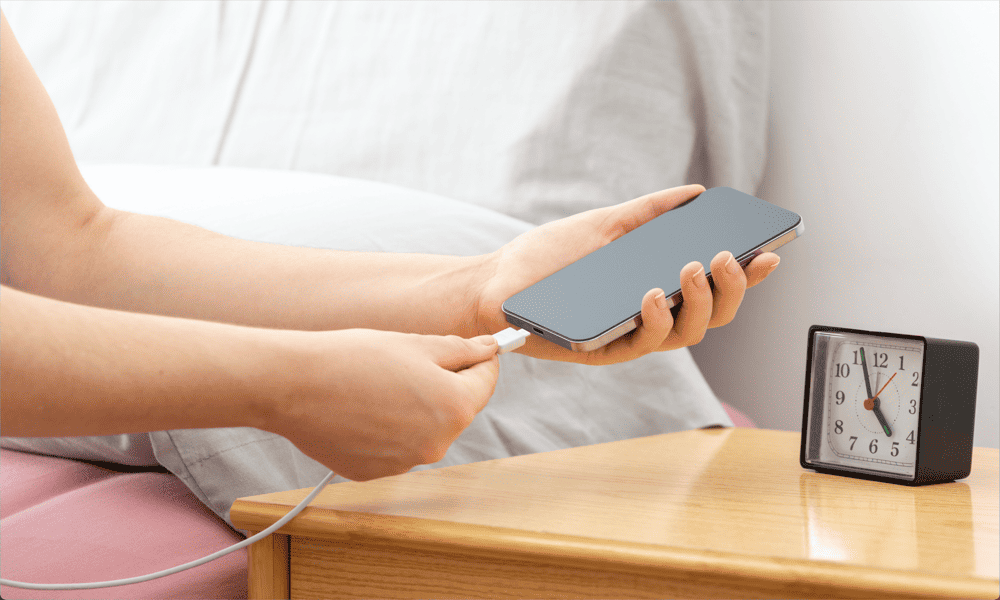
Apakah Anda berharap dapat menggunakan iPhone sebagai layar pintar di malam hari? Sekarang kamu bisa. Berikut cara menggunakan mode Siaga di iOS 17.
Dengan setiap versi baru iOS, fitur baru ditambahkan ke iPhone Anda. Beberapa fitur ini merupakan peningkatan kecil pada aplikasi yang sudah ada di ponsel Anda, tetapi terkadang Anda mendapatkan sesuatu yang benar-benar baru.
Di iOS 17, Apple telah memperkenalkan Modus siaga. Jika Anda seorang Pengguna Apple Watch, Anda mungkin pernah mengalami hal serupa saat mengisi daya jam tangan, tetapi kini Anda dapat mengubah iPhone menjadi layar cerdas saat mengisi daya di nakas.
Berikut cara menggunakan mode Siaga di iOS 17.
Apa itu Mode Siaga di iOS 17?
Mode Siaga adalah fitur baru di iOS 17 yang memungkinkan Anda menggunakan iPhone sebagai layar cerdas saat mengisi daya. Ini mirip dengan layar yang menunjukkan waktu saat ini yang muncul di Apple Watch Anda saat sedang diisi, tetapi di real estat iPhone yang lebih besar, Anda dapat menambahkan lebih banyak konten ke tampilan.
Anda dapat menggunakan mode Siaga untuk menampilkan jam. Anda juga dapat menambahkan lebih banyak fitur ke dalamnya, seperti foto dan widget. Mode Siaga juga memungkinkan Anda melihat aktivitas langsung, notifikasi, kontrol pemutaran, dan bahkan mengakses Siri.
Mode Siaga hanya tersedia di iOS 17, jadi Anda harus melakukannya tingkatkan ke iOS 17 jika Anda ingin menggunakan fitur tersebut.
Cara Mengaktifkan Mode Siaga di iPhone Anda
Mengaktifkan mode Siaga di iOS 17 mudah dilakukan, tetapi Anda harus memastikan bahwa fitur tersebut diaktifkan terlebih dahulu.
Untuk mengaktifkan mode Siaga di iPhone Anda:
- Membuka Pengaturan.
- Gulir ke bawah dan ketuk Bersiap.
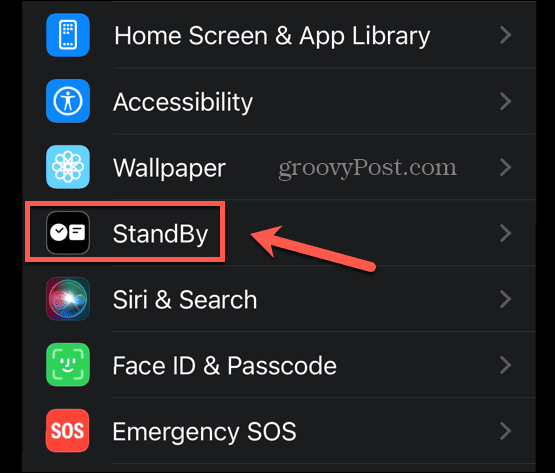
- Pastikan bahwa Bersiap sakelar aktif.
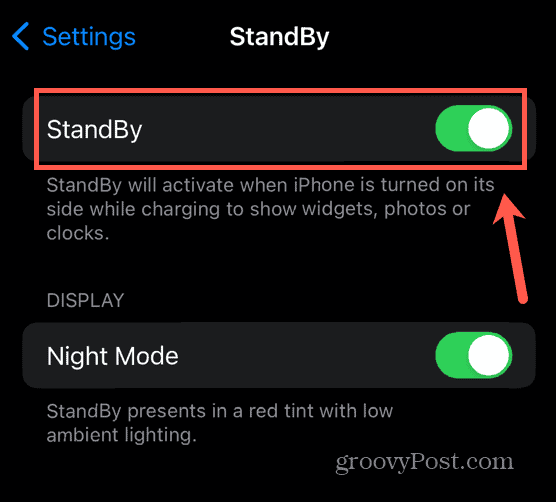
- Mulailah mengisi daya iPhone Anda, baik dengan memasukkan kabel Lightning atau dengan meletakkannya di pengisi daya nirkabel.
- Pastikan iPhone Anda dalam orientasi lanskap dan berdiri tegak; Siaga tidak akan berfungsi jika iPhone Anda tergeletak rata.
- Setelah beberapa detik, layar Siaga akan muncul.
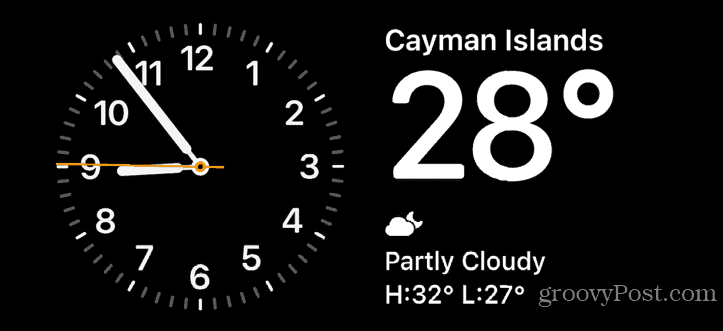
Cara Menyesuaikan Mode Siaga di iPhone Anda
Anda dapat mengubah tampilan dalam mode Siaga untuk mempersonalisasi tampilan. Anda dapat mengubah tampilan jam, memilih widget yang ingin ditampilkan, atau memilih album foto yang akan ditampilkan.
Cara Mengubah Tampilan Jam dalam Mode Siaga
Anda bisa mengubah tampilan jam dalam mode StandBy, meski saat ini hanya ada tiga pilihan.
Untuk mengubah tampilan jam dalam mode Siaga:
- Awal Bersiap mode menggunakan langkah-langkah di bagian atas.
- Ketika Bersiap layar muncul, ketuk dan tahan sisi layar tempat jam saat ini muncul.
- Temukan Jam widget dan tekan dikurangi (-) ikon untuk menghapusnya.
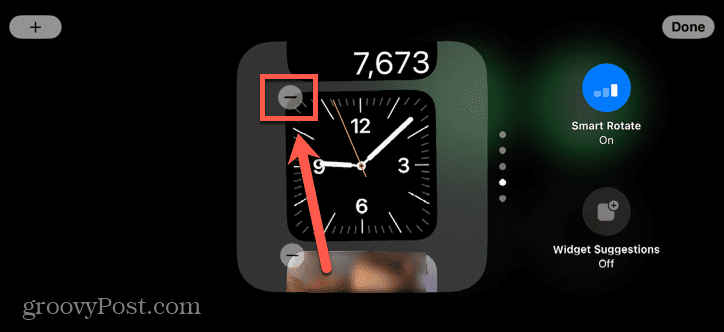
- Mengetuk Menghapus untuk mengkonfirmasi keputusan Anda.
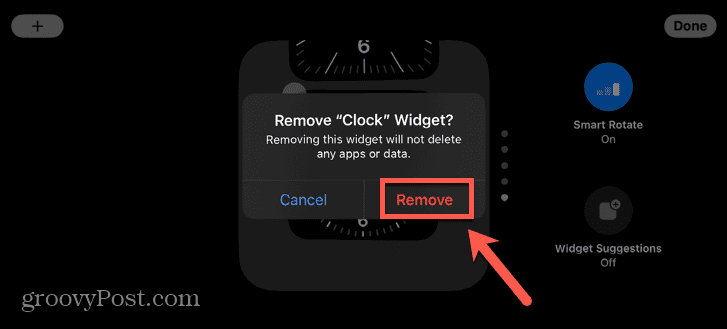
- Ketuk ditambah (+) ikon untuk menambahkan widget baru.
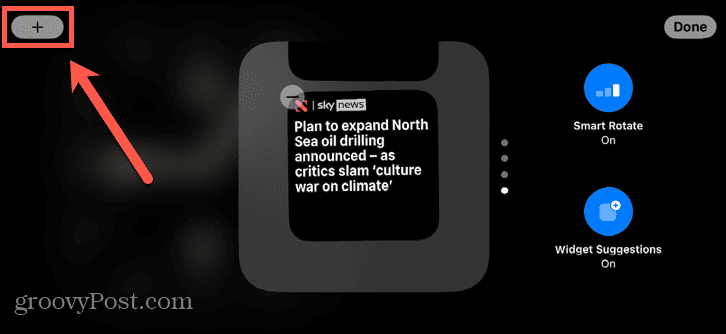
- Gulir ke bawah daftar widget di sebelah kiri layar dan ketuk Jam.
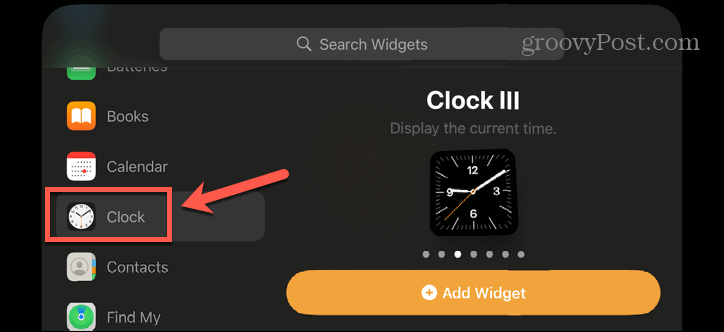
- Pilih widget jam pilihan Anda dan ketuk Tambahkan Widget.
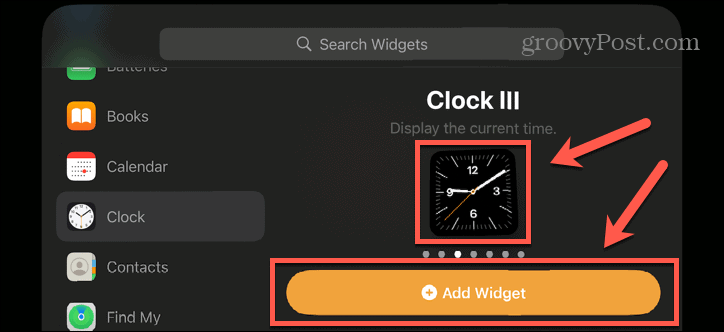
- Untuk memindahkan widget jam Anda ke bagian atas tumpukan, ketuk dan tahan, lalu seret ke bagian atas daftar widget.
- Untuk menghentikan widget jam agar tidak berubah secara otomatis, ketuk Putar Cerdas tombol sehingga terbaca Putar Cerdas Mati.
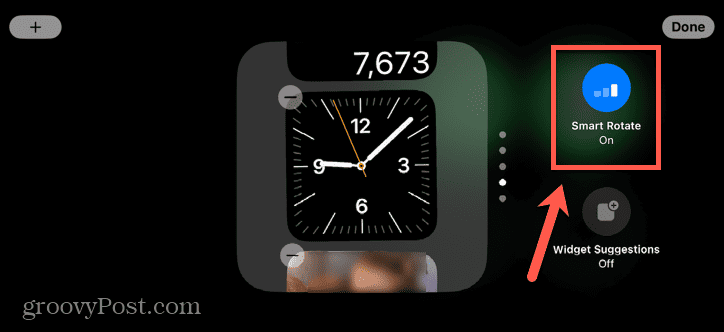
- Mengetuk Selesai.
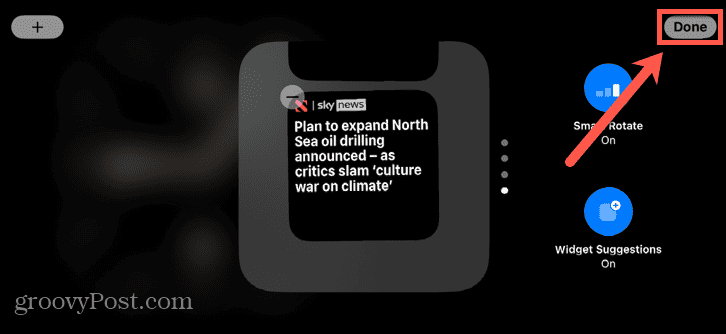
- Widget jam Anda akan muncul.
- Jika Anda ingin melihat widget lain di tumpukan, geser ke atas atau ke bawah untuk menelusuri widget.
Cara Menambahkan Widget dalam Mode Siaga
Selain jam, Anda dapat menambahkan widget lain ke mode Siaga. Anda dapat menambahkan beberapa widget, meskipun hanya dua yang akan terlihat sekaligus.
Widget lain dapat dilihat dengan menggesek widget di layar StandBy, atau dengan membiarkan iPhone Anda secara otomatis memilih widget terbaik untuk saat ini menggunakan Smart Rotate.
Untuk menambahkan widget dalam mode Siaga:
- Awal Bersiap mode.
- Ketuk dan tahan sisi layar tempat Anda ingin menampilkan widget.
- Ketuk ditambah (+) ikon.
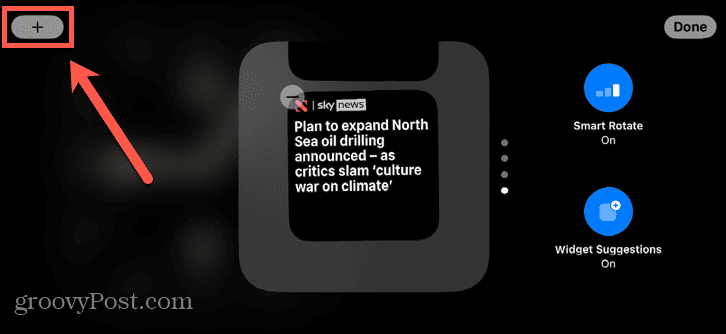
- Pilih kategori widget dari opsi di sebelah kiri layar.
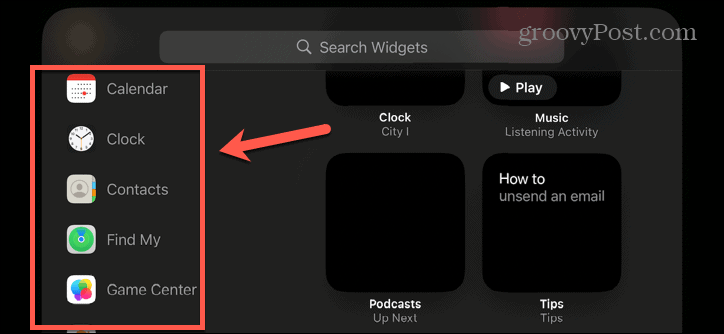
- Pilih salah satu opsi widget dengan menggeser ke kiri dan kanan.
- Mengetuk Tambahkan Widget.
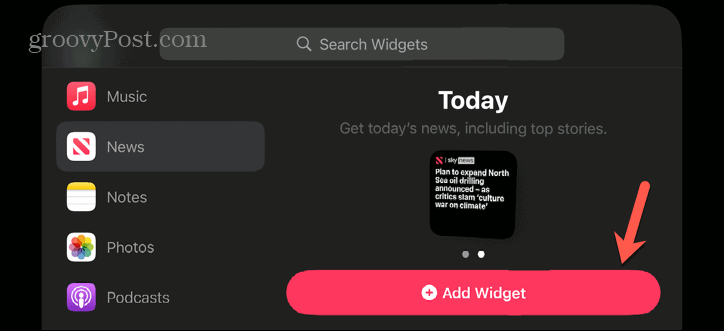
- Untuk mengubah posisi widget Anda di tumpukan, ketuk dan tahan lalu geser ke atas dan ke bawah ke tempat yang sesuai.
- Ketuk Putar Cerdas ikon untuk mengaktifkan atau menonaktifkan opsi putar pintar.
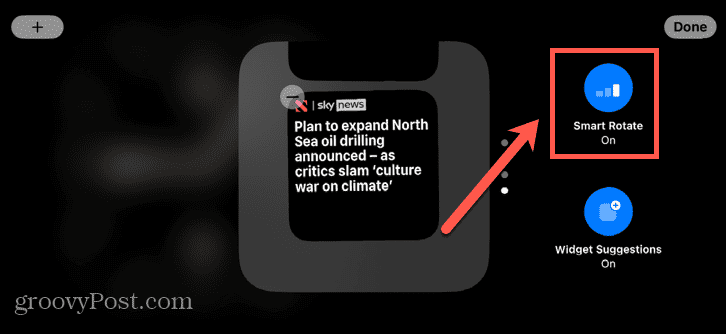
- Mengetuk Selesai dan widget Anda akan ditambahkan.
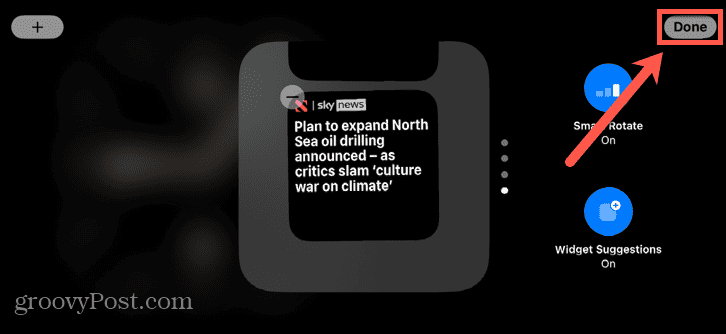
- Anda mungkin perlu menelusuri tumpukan widget dengan menggesek ke atas atau ke bawah untuk melihat widget Anda.
Cara Menambahkan Foto dalam Mode Siaga
Anda juga dapat menambahkan album foto ke mode Siaga untuk melihat pilihan foto yang bergilir dari album yang Anda pilih. Anda dapat memutuskan album mana yang ditampilkan dalam mode Siaga dengan mengedit widget Foto.
Untuk menambahkan foto dalam mode Siaga:
- Awal Bersiap mode di iPhone Anda.
- Ketuk dan tahan sisi layar tempat Anda ingin menampilkan foto.
- Jika sudah ada a Foto widget, ketuk untuk melihat album saat ini.
- Jika Anda belum memiliki widget Foto, ketuk ditambah (+) ikon.
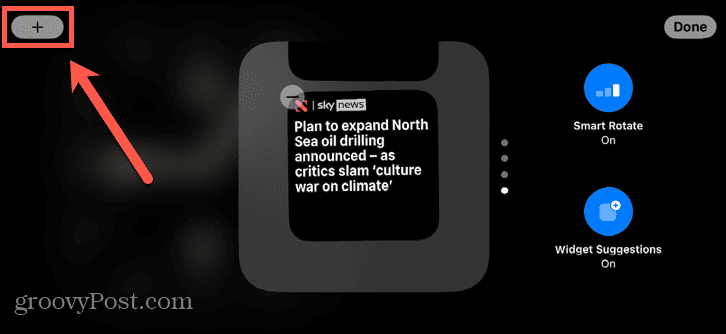
- Gulir ke bawah daftar widget dan ketuk Foto.
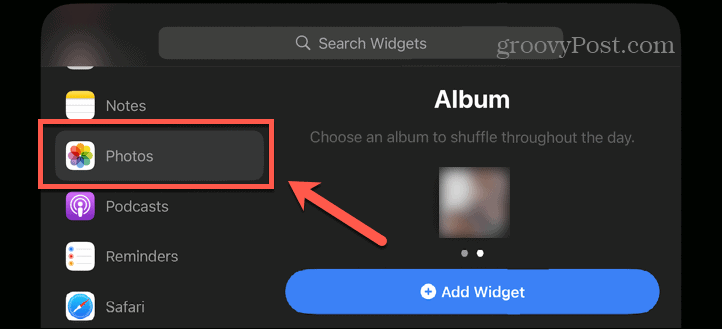
- Pilih Album dan ketuk Tambahkan Widget.
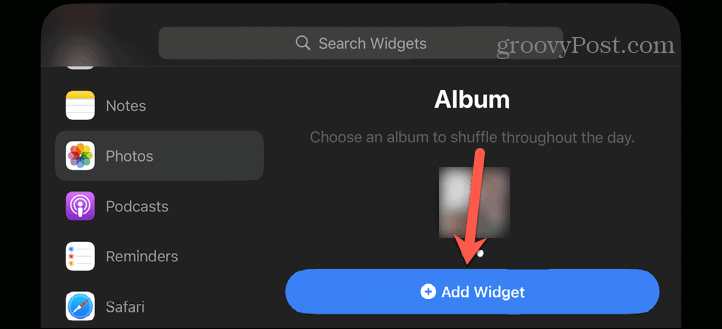
- Ketuk widget untuk melihat album saat ini.
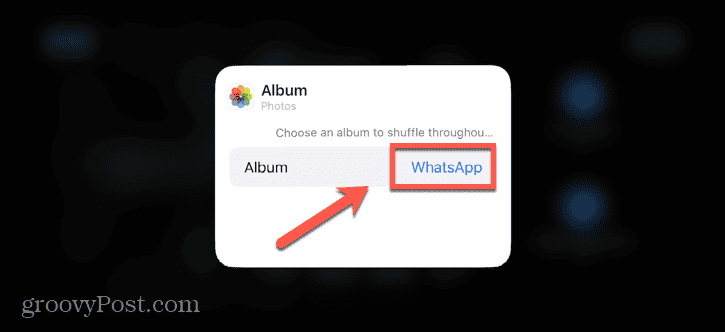
- Ketuk nama album untuk memilih album lain.
- Pilih album.
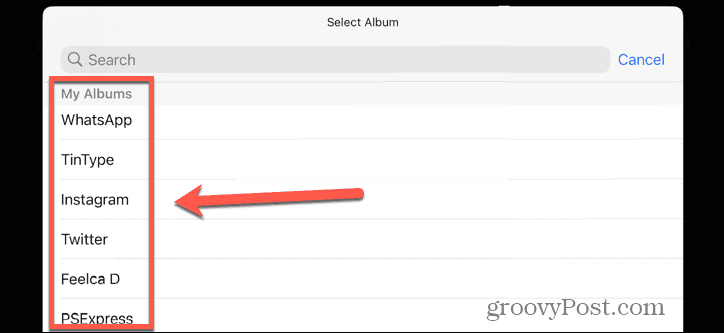
- Ketuk di mana saja di luar widget untuk mengonfirmasi pilihan Anda.
- Anda dapat mengetuk dan menahan widget untuk memindahkannya ke atas atau ke bawah dalam urutan tumpukan.
- Mengetuk Putar Cerdas untuk mengaktifkan atau menonaktifkan opsi putar pintar.
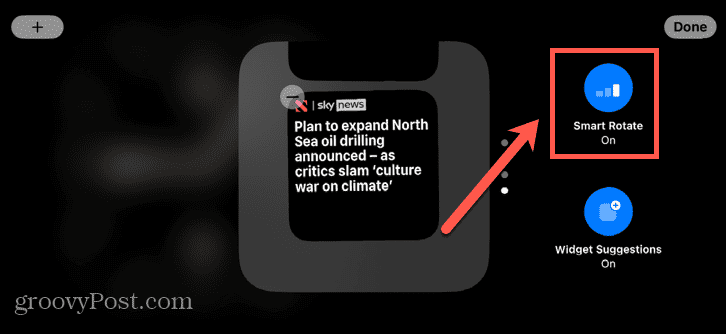
- Mengetuk Selesai.
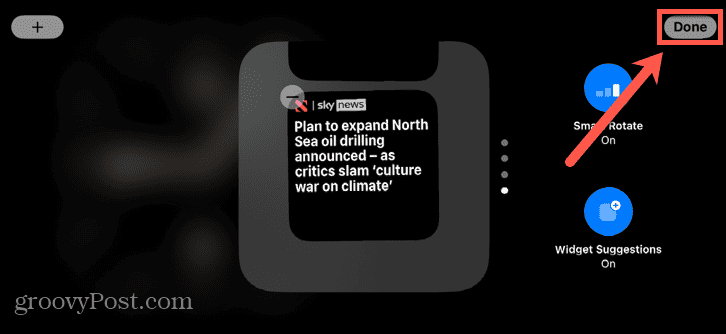
- Anda mungkin perlu menggesek widget Anda untuk melihat foto jika Anda tidak menetapkannya sebagai widget teratas.
Dapatkan Lebih Banyak Dari iPhone Anda
Mempelajari cara menggunakan mode Siaga di iOS 17 memungkinkan Anda mengubah iPhone yang sedang diisi daya menjadi layar cerdas yang memberikan informasi berguna dan menjadi tambahan yang bagus untuk meja samping tempat tidur Anda. Anda dapat menyesuaikan tampilan untuk menunjukkan dengan tepat apa yang Anda inginkan, serta menampilkan pemberitahuan dan aktivitas langsung.
Ada banyak cara lain untuk mendapatkan lebih banyak dari iPhone Anda. Anda dapat mempelajari caranya nonaktifkan rotasi layar di iPhone Anda jika layar Anda terus membalik saat Anda tidak menginginkannya. Anda dapat mempelajari caranya ikuti olahraga langsung dari layar kunci iPhone Anda sehingga Anda tidak pernah melewatkan aksi apa pun. Dan kamu bisa atur Jangan Ganggu di iPhone Anda untuk menjaga gangguan di teluk.


